Aujourd'hui, il suffit d'organiser chez soi un réseau sans fil utilisant la technologie Wifi. La méthode la plus courante implique l'utilisation d'un routeur spécial, ce qui vous permet de simplifier considérablement la connexion à Internet. Dans le même temps, aucun des utilisateurs n'est à l'abri de la situation défavorable «ne peut pas se connecter à réseau wifi". Quelle est la raison de cela et comment résoudre ce genre de problème, nous en parlerons dans le cadre de cet article.
Difficile à vivre - “Sans accès à Internet”
Un tel message incite l'utilisateur à l'impossibilité pour l'ordinateur d'entrer dans le réseau mondial. Fondamentalement, ce type de malentendu survient à la suite de réglages incorrects du travail des périphériques réseau en interaction. Parfois, la solution à une situation problématique réside dans l’allumage banal du routeur. Examinons les principales raisons d'une connexion défaillante et la façon de les résoudre.
Recherche de l'initiateur de la "célébration" - impossible de se connecter au réseau Wifi
Tout d'abord, vous devez être convaincu que les frais mensuels pour les services Internet fournis par votre fournisseur ont été payés à temps et intégralement. Essayez ensuite de vous connecter au réseau en utilisant n’importe quel autre appareil électronique: ordinateur portable, tablette ou ordinateur. téléphone portable. Si le point d'accès fonctionne correctement, il est raisonnable de supposer que le problème est masqué dans le périphérique "en conflit", un ordinateur.
Le pilote est-il installé pour votre adaptateur sans fil?
Windows 10 aujourd'hui dans la tendance, et donc ce système d'exploitation sera considéré comme pré-installé. Toutefois, les astuces et conseils s'appliquent également aux versions précédentes du produit Microsoft, Windows 7 et 8.
Si l'icône de connexion réseau est barrée d'une croix rouge dans la barre d'état système, vous devez vous assurer que cela fonctionne. pilote réseau. Éventuellement mentionné logiciel et n'est pas du tout installé sur votre PC.
- Allez dans le menu "Démarrer".
- Ensuite, maintenez le marqueur sur la section "Ordinateur" et faites un clic droit pour appeler menu contextuelà partir duquel vous devez sélectionner l'élément "Gestion".
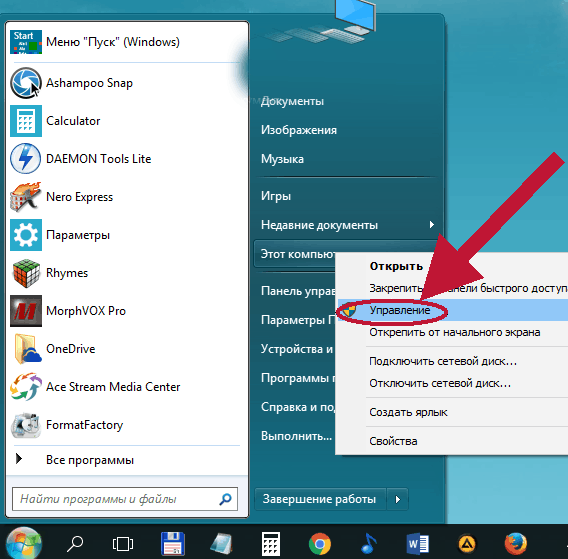
- Ensuite, activez le "Gestionnaire de périphériques".
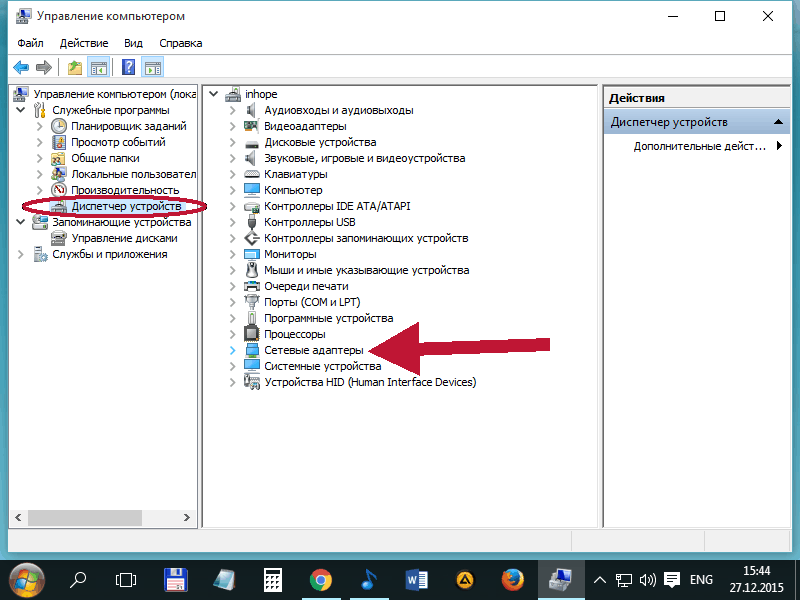
- Faites attention à la section "Cartes réseau".
- Si votre adaptateur «Wierilles» figure dans la liste des équipements actifs - cliquez dessus avec la touche droite du manipulateur et sélectionnez l'élément «Propriétés» dans la liste déroulante.
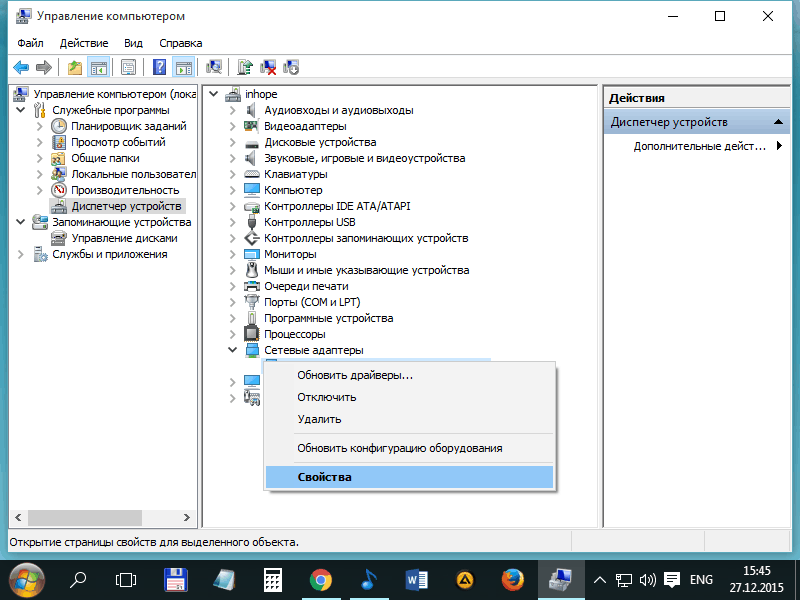
- Dans le bloc "Etat du périphérique", la valeur "Fonctionne bien ..." doit être définie. Sinon, vous devez réinstaller le pilote équipement sans fil.
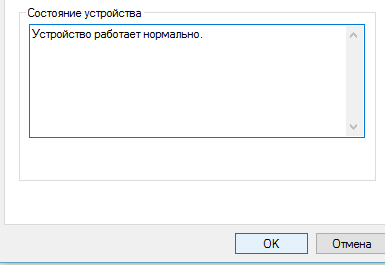
Comment savoir si l'adaptateur Wifi est activé sur le portable: type d'activation mécanique
Le problème que nous avons soulevé est très pertinent pour les ordinateurs portables. Depuis l'activation adaptateur sans fil sur les ordinateurs portables peuvent également être produits mécaniquement. C'est-à-dire au moyen de touches de fonction spéciales ou d'un élément de commande à levier. Selon le type d'ordinateur portable et son fabricant, le circuit d'activation / désactivation de l'adaptateur peut être utilisé de différentes manières.
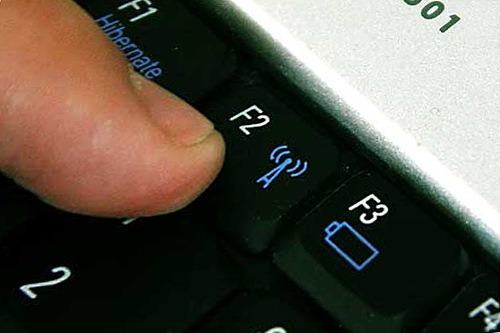
Dans tous les cas, demandez de l'aide pour la documentation technique de l'appareil ou le passeport opérationnel d'un appareil spécifique. L'activation d'un équipement sans fil se produit généralement lorsque l'utilisateur appuie sur la combinaison de touches "Fn" et sur une touche de service définie par le fabricant à partir de la rangée supérieure du module de clavier (F1, F2, F3 ou autre). Vous pouvez naviguer grâce à un repère caractéristique sous la forme d'ondes radio divergentes émises par l'antenne.
Wifi sur l'ordinateur
Cette méthode d'activation des équipements sans fil est littéralement efficace pour tous les périphériques informatiques contrôlés. système d'exploitation Windows
- Cliquez sur l'icône d'état de la connexion réseau avec le bouton droit de la souris.
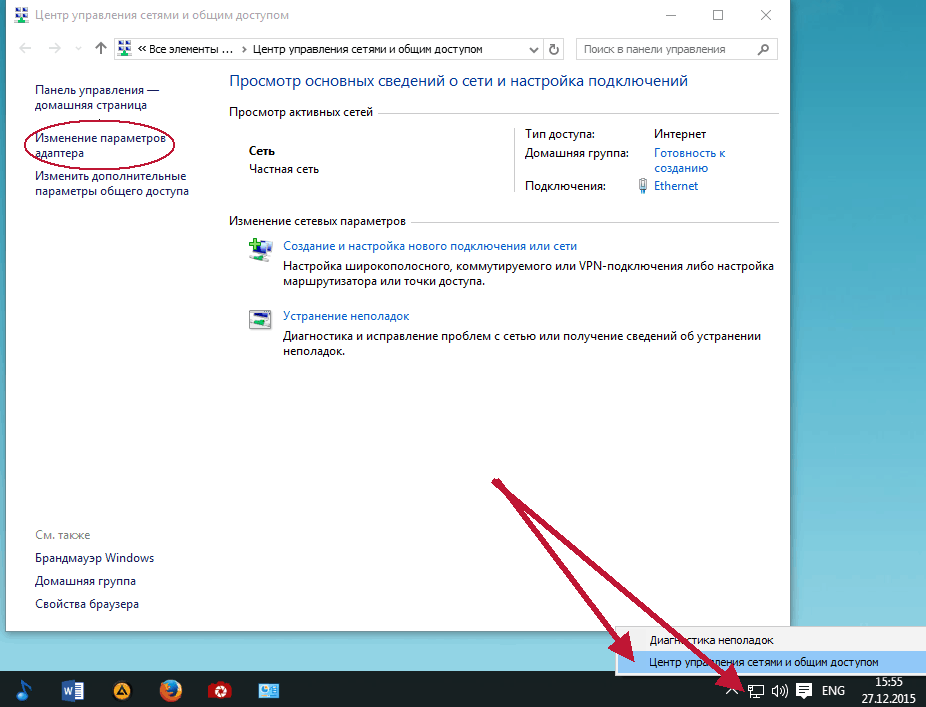
- Allez au "Centre de contrôle du réseau et partagé».
- Sur la gauche, dans la fenêtre qui s'ouvre, activez le lien "Modifier les paramètres de l'adaptateur".
- Surligner l'étiquette connexion sans fil et cliquez avec le bouton droit de la souris - cliquez sur "Activer".
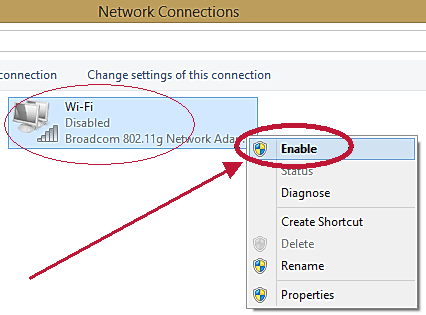
Si l'équipement est actif mais qu'il est toujours impossible de se connecter au réseau Wifi
Très probablement, vous avez mal saisi la clé de protection de la connexion. Vérifiez la configuration du clavier et assurez-vous également que la touche «Caps Lock» est désactivée. Assurez-vous de vous connecter à votre point d'accès (votre routeur). Dans certains cas, la distance joue également un rôle - le signal n’est peut-être pas assez puissant.
Enfin, dans une situation particulièrement critique, vous pouvez utiliser le service de dépannage.
- Accédez à la zone de travail déjà connue du centre réseau et partage.
- Activez l'élément "Dépannage des adaptateurs réseau".
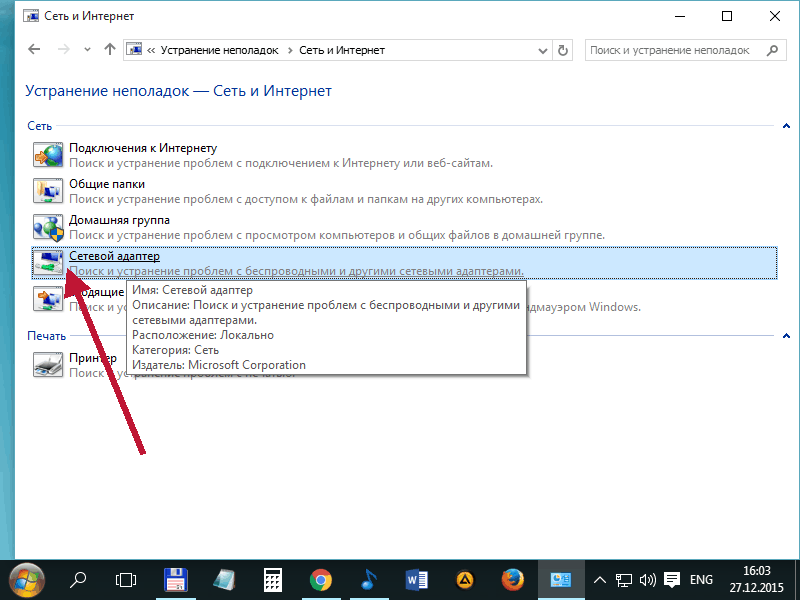
- Choisissez votre équipement sans fil et attendez que service en cours d'exécution tout réparer.
À la fin
Comme vous pouvez le constater, tout est réparable! Cependant, pour revenir aux options problématiques avec les ordinateurs portables, il convient de noter un point important: parfois, vous devez utiliser l’alimentation "Haute performance", car avec d’autres options, il peut y avoir un conflit lors de l’utilisation d’équipements sans fil. Connexion stable à vous par Wifi!
C’est ainsi qu’un ordinateur portable apparemment fonctionnel (netbook, etc.) fonctionne avec un réseau Wi-Fi et sans poser de questions. Et l’un des jours où vous l’allumez - et l’erreur disparaît: "Windows ne peut pas se connecter au Wi-Fi ...". Que faire
En fait, c'était avec mon ordinateur portable à la maison. Dans cet article, je veux expliquer comment vous pouvez éliminer cette erreur (d'ailleurs, comme le montre la pratique, cette erreur est assez courante).
Les causes les plus courantes sont:
1. Manque de conducteurs.
2. Les paramètres du routeur ont été perdus (ou modifiés).
3. Logiciel antivirus et pare-feu.
4. Conflit de programmes et de pilotes.
Et maintenant, comment les éliminer.
Élimination de l'erreur "Windows n'a pas pu se connecter au réseau Wi-Fi"
1) Configuration du système d’exploitation Windows (en utilisant Windows 7 comme exemple, de la même manière sous Windows 8).
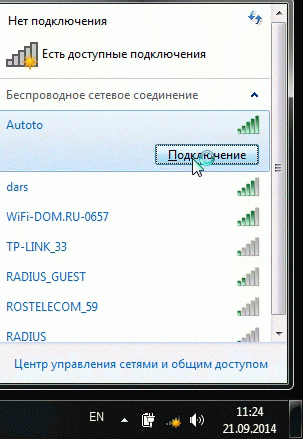
Si l'erreur relative à la connexion au réseau n'est toujours pas possible (comme dans l'image ci-dessous), cliquez sur le bouton "Dépanner" (je sais que beaucoup de gens sont très sceptiques à ce sujet (il l'a également traitée jusqu'à ce que le problème ait été restauré plusieurs fois). réseau)).
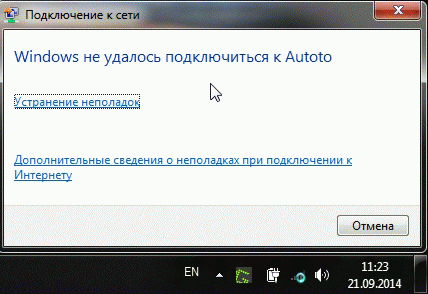
Si les diagnostics ne vous ont pas aidé, allez dans "Centre Réseau et partage" (pour accéder à cette section, cliquez avec le bouton droit de la souris sur l'icône du réseau située à côté de l'horloge).

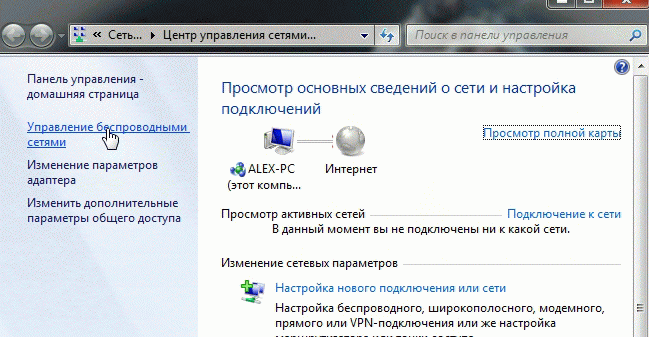
Maintenant, nous supprimons simplement notre réseau sans fil, auquel Windows ne peut se connecter d'aucune manière (d'ailleurs, vous aurez votre propre nom de réseau, dans mon cas, il s'agit de «Autoto»).
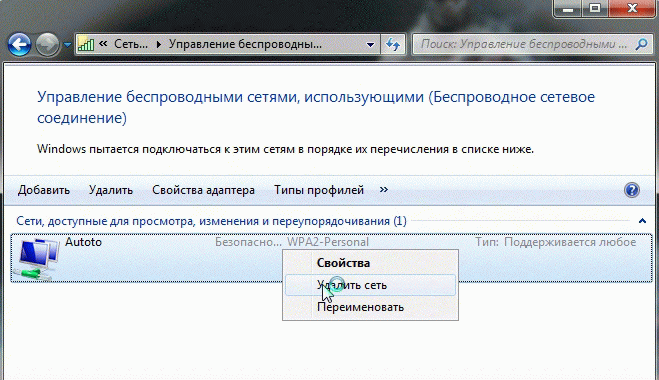
Encore une fois, essayez de vous connecter à réseaux Wi-Fi que nous avons supprimé à l'étape précédente.
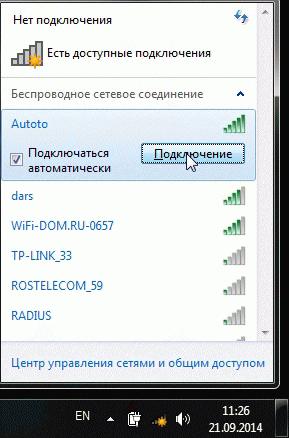
Dans mon cas, Windows a pu se connecter au réseau, sans poser de questions. La raison s’est avérée triviale: un "ami" a changé le mot de passe dans les paramètres du routeur, et sous Windows dans les paramètres de la connexion réseau, l’ancien mot de passe a été enregistré ...
![]()
2) Mise en place d'un réseau Wi-Fi dans le routeur
Après avoir vérifié les paramètres de la connexion sans fil dans Windows, la deuxième chose à faire est de vérifier les paramètres du routeur. Dans 50% des cas, ce sont eux qui sont à blâmer: soit ils se sont égarés (ce qui pourrait arriver, par exemple, lors d'une panne de courant), soit quelqu'un les a changés ...
Depuis de l'ordinateur portable au réseau Wi-Fi, vous ne pouvez pas entrer, puis configurez Connexion Wi-Fi vous avez besoin d'un ordinateur connecté au routeur à l'aide d'un câble (paire torsadée).
Dans les paramètres du routeur Nous sommes intéressés par la section "Sans fil" (si en russe, configurez les paramètres Wi-Fi).
Par exemple, dans routeurs TP-link Cette section ressemble à ceci:
Configuration du routeur TP-Link.
Au faitDans certains cas, il peut être nécessaire de réinitialiser le routeur (routeur). Sur son corps, il y a un bouton spécial pour cela. Tenez-le et maintenez pendant 10-15 secondes.
Tâche: changez le mot de passe et essayez de configurer la connexion sans fil sous Windows (voir la clause 1 de cet article).
3) Mettre à jour les pilotes
L'absence de pilotes (ainsi que l'installation de pilotes qui ne correspondent pas au matériel) peut également entraîner des erreurs et des échecs beaucoup plus graves. Par conséquent, après avoir vérifié les paramètres du routeur et de la connexion réseau sous Windows, vous devez vérifier les pilotes de la carte réseau.
Comment faire ça?
1. L'option la plus simple et la plus rapide (à mon avis) consiste à télécharger le package DriverPack Solution.
2. Supprimez manuellement tous les pilotes de votre adaptateur (précédemment installés), puis téléchargez-les sur le site Web officiel du fabricant de votre ordinateur portable / netbook.
4) Configurer les Autoruns et désactiver les antivirus
Les antivirus et les pare-feu (avec certains paramètres) peuvent bloquer tous connexions réseau, soi-disant vous protéger des menaces dangereuses. Par conséquent, l'option la plus simple consiste simplement à les désactiver ou à les supprimer au moment de l'installation.
En ce qui concerne le chargement automatique: au moment de l’installation, il est également souhaitable de supprimer tous les programmes chargés automatiquement avec Windows. Pour ce faire, appuyez sur la combinaison de boutons "Win + R" (valable dans Windows 7/8).
Ensuite, nous entrons la commande suivante dans la ligne "open": msconfig
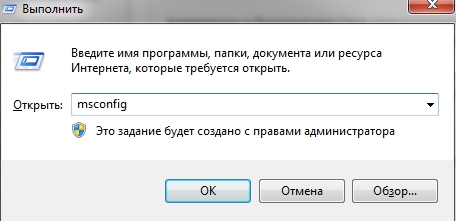
![]()
5) Si rien ne sert ...
Si Windows ne parvient toujours pas à se connecter au réseau Wi-Fi, vous pouvez essayer d'ouvrir ligne de commande et entrez successivement les commandes suivantes (entrez la première commande - appuyez sur Entrée, puis sur la deuxième et encore sur Entrée, etc.):
route -f
ipconfig / flushdns
netsh int ip reset
netsh int ipv4 reset
netsh int tcp reset
netsh winsock réinitialiser
Cela réinitialisera les paramètres. adaptateur réseauroutes, effacer DNS et Winsock. Après cela, vous devez redémarrer l'ordinateur et reconfigurer les paramètres de connexion réseau.
Dans cet article, nous examinerons la situation à laquelle de nombreux utilisateurs sont confrontés. Vous cliquez sur l'icône de réseau sans fil dans le coin inférieur droit du bureau, sélectionnez le réseau souhaité dans la liste, cliquez sur Connecter, mais au lieu d'accéder à Internet. erreur: "Windows n'a pas pu se connecter à ... ".
Il peut y avoir plusieurs raisons pour lesquelles cette fenêtre peut apparaître. Nous allons examiner certains d’entre eux dans cet article et comprendre pourquoi wi-Fi peut ne pas se connecter sur l'ordinateur portable.
Commençons par paramètres dans le système d'exploitation.
Effectuer des diagnostics de réseau. Cliquez sur l'icône réseau sans fil Dans le bac, sélectionnez le réseau et cliquez sur "Connecter". Entrez le mot de passe si le réseau est protégé.
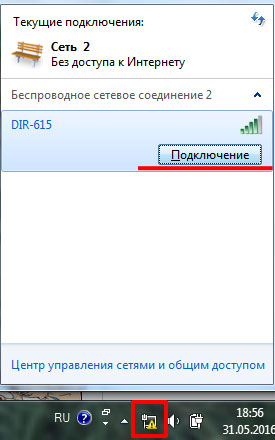
Lorsque la fenêtre d'erreur apparaît, cliquez sur le bouton qu'elle contient. "Dépannage". Windows cherchera des problèmes et suggérera des solutions. Suivez juste les recommandations. Dans certains cas, cela aide et l'ordinateur portable se connecte avec succès au réseau Wi-Fi.
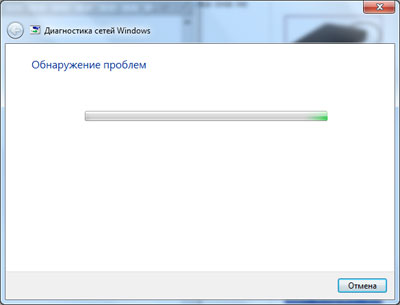
Si l'ordinateur portable ne se connecte toujours pas au Wi-Fi, supprimez le réseau auquel vous souhaitez vous connecter et reconnectez-vous. Cela peut aider si vous, ou quelqu'un d'autre, avez récemment changé le mot de passe d'accès au réseau. Il y a d'autres paramètres sur l'ordinateur portable qui ne correspondent pas aux paramètres actuels, de sorte qu'il ne se connecte pas au wi-fi.
Faites un clic droit sur l'icône du réseau et sélectionnez "Centre de partage et réseau".

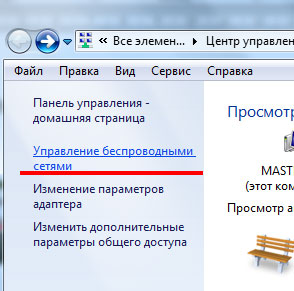
Dans la liste, sélectionnez le réseau auquel l'ordinateur portable ne peut pas se connecter, cliquez dessus avec le bouton droit de la souris et sélectionnez "Supprimer le réseau".
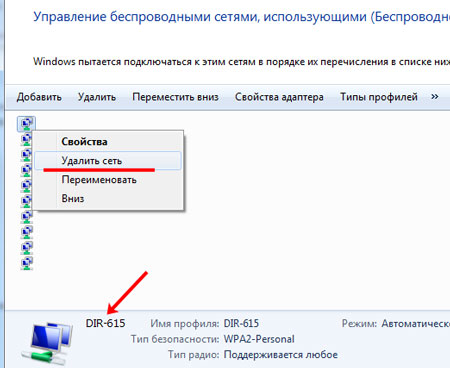
Après cela, cliquez à nouveau sur l'icône de réseau dans la barre d'état et connectez-vous au réseau Wi-Fi souhaité. Vous devrez peut-être connaître et entrer le mot de passe actuel du réseau. Après cela, l'accès à Internet devrait apparaître.
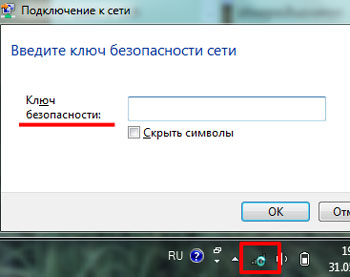
Aller à paramètres du routeur. Ils pourraient descendre, pour une raison quelconque, ou quelqu'un les remplacerait. Comme vous n'avez pas accès au réseau d'un ordinateur portable, ouvrez votre navigateur favori sur un ordinateur connecté au même routeur à l'aide d'un câble, puis entrez l'adresse IP dans la barre d'adresse: 192.168.1.1 ou 192.168.0.1.
route -f
ipconfig / flushdns
netsh int ip reset
netsh int ipv4 reset
netsh int tcp reset
netsh winsock réinitialiser
Après chaque pression sur "Entrée". Cela aidera à effacer les données dans DNS et Winsock, à réinitialiser les paramètres des itinéraires et de la carte réseau.
C'est tout. J'espère que vous avez aidé au moins une des méthodes décrites. Et maintenant, vous saurez ce qu'il faut faire si l'ordinateur portable voit le réseau Wi-Fi mais ne peut pas s'y connecter, ce qui entraîne l'affichage d'une fenêtre d'erreur.






